ADI: aggiungere e configurare il tuo logo
Tempo di lettura: 2 min.
Aggiungi un logo all'intestazione per completare il branding del tuo sito e dare al tuo sito un vantaggio competitivo. Puoi aggiungere un logo creato utilizzando Wix Logo Maker, con immagini o forme gratuite da Wix o caricare il tuo design. Quindi, modifica le dimensioni del tuo logo, aggiungi un link e altro ancora.
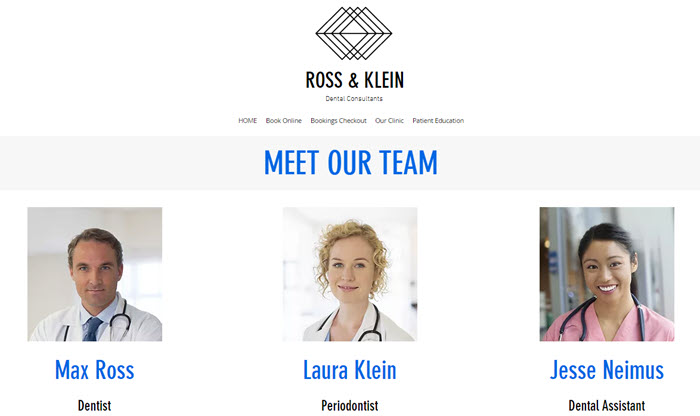
Per aggiungere un logo al tuo sito:
- Clicca sull'intestazione all'interno dell'ADI Builder
- Seleziona la casella di spunta accanto a Logo/Forma Logo per mostrare il tuo logo
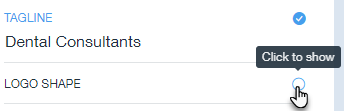
- Clicca su Impostazioni accanto a Logo/Forma logo
- Scegli il tipo di media che vuoi utilizzare: Immagine o Forma
Nota: per caricare un file PNG, scegli ImmaginePer caricare un file SVG, scegli Forma - Clicca su Sostituisci e seleziona il file pertinente
- Personalizza l'immagine o la forma utilizzando le seguenti opzioni:
- Taglia: trascina il cursore per aumentare o diminuire le dimensioni del logo
- Titolo (Alt Text): aggiungi un titolo al tuo logo, che funge anche da testo alternativo
- Link: collega il tuo logo a un elemento, a una pagina o a un sito esterno
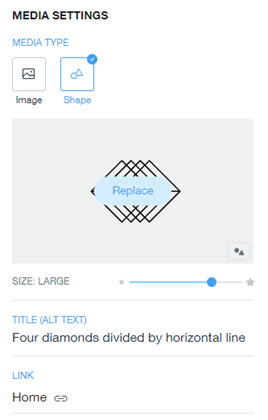
Vuoi personalizzare il tuo logo?
Nota: se hai caricato un logo progettato con Wix Logo Maker, non è possibile personalizzarlo ulteriormente, in conformità con le Condizioni di utilizzo del Wix Logo Maker.
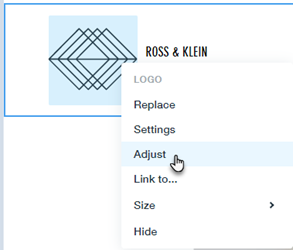
Puoi personalizzare le tue immagini, o le immagini e forme dalle librerie Wix, utilizzando Wix Photo Studio. Clicca con il tasto destro del mouse sul tuo logo nell'intestazione e clicca su Regola.
Nota: se hai caricato un logo progettato con Wix Logo Maker, non è possibile personalizzarlo ulteriormente, in conformità con le Condizioni di utilizzo del Wix Logo Maker.
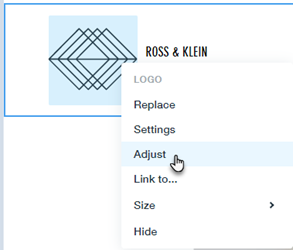
Nota:
Quando sostituisci un file logo nei passaggi precedenti, non puoi sostituire un file PNG con un file SVG e viceversa.